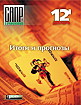Отсканировать и векторизовать? Мысли по поводу сканирования и векторизации
Волшебное превращение и реальная практика
Так что же делать и как работать?
Задача: организация электронного архива
Сканирование, организация электронного архива. Полезные советы
Рекомендуемые программы для создания электронного архива
Задача: редактирование сканированных документов
Рекомендуемые программы для редактирования сканированных изображений
Задача: векторизация сканированных документов
Об изобретении велосипеда
Автоматизированное проектирование незаметно вытесняет последние кульманы. Переход к новой проектной жизни практически свершился, но какой же переходный период без проблем? Все дело в том, что велосипед, как известно, не изобретается, а только… модифицируется. Вопрос: как модифицировать велосипед в САПР, если изобретался он на кульмане, а точнее еще до появления оного?
Если подходить к этой проблеме серьезно, то она является глобальной: в бумажных архивах до сих пор хранится огромное количество актуальных документов — чертежей, которые активно применяются, измеряются, используются в новых разработках, хотя и по-разному. Где-то допотопными способами: вырезанием, наклеиванием, дочерчиванием по линейке, где-то используется труд подневольных студентов-практикантов, а то и собственных квалифицированных инженеров для тупого перечерчивания с бумаги в AutoCAD, КОМПАС и т.д., а где-то появляются дигитайзеры и сканеры…
Итак, где искать выход, то есть оптимальный переход от старой технологии проектирования к новой, причем с минимальными потерями информации, времени и денег? Что делать с архивами бумажных документов, пережившими революционную смену формаций в проектировании?
И что вообще происходит в мире, как решались и решаются эти вопросы?
Волшебное превращение и реальная практика
Уже почти никого не нужно убеждать, что лучшим способом волшебного преобразования бумаги в файл является сканер. После сканирования мы получаем растровый файл, состоящий из точек, картинку, «мозаику» и т.п. Чем выше разрешение сканера, тем больше точек приходится на единицу площади, тем точнее изображение, тем больше размер полученного файла.
Растровые файлы бывают разными — монохромными (состоящими из точек только двух цветов), полутоновыми (256 градаций серого) и цветными. Такие файлы можно просматривать, распечатывать, хранить, копировать, передавать заказчику, размещать в электронном архиве, использовать в электронном документообороте и работать с ними в САПР. Для кого-то последнее утверждение окажется абсолютно новым, для кого-то — спорным, а для очень многих — это повседневная работа. Пока еще большинство пользователей, не работавших со сканированными материалами, знают только одно гипнотизирующее слово — векторизация, и потому свои дальнейшие действия планируют следующим образом:
- Вариант идеальный теоретический:
- сканирование бумажных документов, получение растровых изображений;
- векторизация, то есть преобразование растровой графики в векторную;
- загрузка полученных данных в векторный редактор и работа с ними.
Здесь все просто, ясно и понятно, но так и ждешь подвоха, а на сапровских конференциях постоянно повторяется вопрос: «Какой софт лучше для векторизации?»
- Вариант реальный, или идеальный вариант на практике, — в этом случае кто-то советует Coral Trace, где-то слышали о Vectory, какой-то коллега рекомендует третью программу. Можно поучаствовать в форумах, позвонить поставщикам, достать демонстрационную (или еще какую-нибудь) версию вожделенного векторизатора, отсканировать чертеж (погрязнее), найти кнопку автоматической векторизации, но результат чаще всего разочаровывает.
- Те, кто не отчаивается, все же приступают к чтению документации и узнают об отличиях автоматической и полуавтоматической векторизации, но избежать вывода «Да мы быстрее всё это перечертим!» очень трудно.
А можно ли было все сделать по-другому? Приведем случай из практики.
Задача: пользователю требовалось срочно выпустить новую документацию путем внесения изменений в существующий на бумаге проект.
Условия: ограниченные сроки, отсутствие кульмана (и к тому же желания его использовать), наличие сканера и AutoCAD.
Вариант решения: без векторизатора, без нудного перечерчивания:
- сканированные изображения загружались в AutoCAD;
- при помощи команд AutoCAD Imageclip и Imageframe пользователь оставлял видимыми только неизменяемые фрагменты изображений;
- недостающее дочерчивалось инструментами AutoCAD.
Хотя все как-то неромантично, неизящно, но наутро проект был выполнен, распечатан, сдан, за него были получены деньги (как же без этого!) и выпущена продукция.
Так что же делать и как работать?
Чтобы ответить на эти сакраментальные вопросы, предприятию, вплотную подошедшему к решению задачи использования бумажного архива в САПР, необходимо правильно сформулировать реальные задачи. Один важный момент оговорим сразу: векторизация растровой графики не является целью — это один из возможных способов решения ваших задач!
Задача: организация электронного архива
Путь перевода бумажного архива в электронный вид уже пройден не одним предприятием; есть и опыт, и устоявшаяся технология. Тем не менее многие предприятия, приступая к организации электронного архива, исправно наступают на те же грабли, теряя время и деньги.
Рекомендуемая технология
Документы сканируются, подвергаются минимальной первичной обработке. При этом устраняется перекос, проводится осторожная (во избежание потери информации) очистка от мусора.
Документы хорошего и среднего качества сканируются в монохромном режиме и сохраняются в одном из наиболее подходящих для этого форматов — TIFF компрессии Group 4. Документы плохого качества (синьки, энные копии оригиналов и т.п.) лучше сканировать в полутоновом режиме (256 градаций серого). Хотя размер этих файлов намного больше, вы сохраняете информацию, которая может потеряться при монохромном сканировании.
Сканирование, организация электронного архива. Полезные советы
Основной ошибкой является попытка обязательного преобразования в векторный формат всех загружаемых в электронный архив документов. Это неправильно по двум причинам: во-первых, после векторизации или перечерчивания вы получаете новый документ с новыми ошибками и без старых подписей (заметим, что сканированный документ является точной копией жившего на бумаге); во-вторых, затраты времени на перечерчивание или на коррекцию результатов векторизации похоронят все благие намерения перейти к новой технологии.
Не экономьте на оборудовании, ибо мы не столь богаты, чтобы покупать дешевое. К приобретению сканера подойдите серьезно: ознакомьтесь с предлагаемыми моделями, их характеристиками и т.д. Помните, что профессиональные результаты, с которыми легко и удобно работать, дает только профессиональное оборудование.
Не пытайтесь сканировать документы больших форматов на офисных сканерах формата А4 сомнительного происхождения. Правда, эти рваные кусочки можно «сшить» в программном обеспечении, но если это делать грамотно, то потери времени и качества очень скоро сведут подобную экономию на нет.
Не торопитесь сканировать стахановскими темпами! Не забывайте, что со сканированными документами предстоит работать в дальнейшем, а это предъявляет высокие требования к качеству сканирования. Используйте возможность индивидуальной подстройки при сканировании документов различного качества.
Всегда помните о соотношении «DPI (оптическое разрешение сканирования)/размер файла».
Чем выше разрешение сканирования, тем точнее растровое изображение и тем больше его размер и необходимые для его обработки ресурсы. Истинный мастер сканирования ищет золотую середину: чтобы размер был реальным и чтобы качество сохранилось.
При сканировании большого количества документов одинакового качества можно организовать процесс пакетной (автоматизированной) обработки по заданному вами сценарию.
Вы можете автоматически, одновременно со сканированием, регистрировать файлы изображений в базе данных (системе документооборота).
Рекомендуемые программы для создания электронного архива
При организации электронного архива рекомендуется следующее программное обеспечение:
- RasterID 1.1 — для исходных документов хорошего и среднего качества. Коррекция сканированных изображений, пакетная обработка и индексация изображений по мере их поступления со сканера;
- Spotlight 5.1 — для исходных документов различного качества. Коррекция сканированных изображений, организация пакетной обработки по заданному сценарию.
Задача: редактирование сканированных документов
Бывшие бумажные, а ныне сканированные документы очень приятно видеть на экране монитора, но рано или поздно с ними очень захочется поработать: использовать готовый фрагмент в новом проекте, внести накопившиеся изменения, обновить документацию, изменив номера ГОСТов, оформление, название и фамилии в штампе и т.д.
Возможные варианты
Вариант 1 — перечерчивание в программе САПР
Шаг 1: высококвалифицированный специалист или студент-практикант приступают к «галерной» работе — перечерчиванию ранее начерченного (хорошо еще, что оригинал на экране, а не на столе).
Шаг 2: необходимо проверить соответствие нового векторного документа исходному (бумажному или растровому).
Шаг 3: можно приступать к внесению необходимых изменений.
Вариант 2 — векторизация
Шаг 1: векторизация дает удовлетворительные результаты только на чертежах хорошего качества. Во всех остальных случаях необходим этап улучшения качества и коррекции сканированного изображения.
Шаг 2: настройка и проведение векторизации.
Шаг 3: коррекция полученных векторов, проверка распознанных текстов.
Шаг 4: проверка соответствия нового документа исходному.
Шаг 5: внесение требуемых изменений.
Вариант 3 — гибридное редактирование
Для начала определим термин. Гибридное редактирование — это одновременная работа с растровой и векторной графикой при помощи технологии, максимально приближенной к векторной. Растровые чертежи — уже не просто картинки: в современных гибридных редакторах они наделяются «интеллектом» векторных файлов САПР.
Шаг 1: улучшение качества сканированного изображения.
Шаг 2: выбор и редактирование растровых данных, что подразумевает:
- изменение свойств растровых объектов (тип, толщина линии, геометрические характеристики);
- применение к выбранным данным необходимых команд редактирования;
- векторизацию выбранных данных и т.д.
Шаг 3: добавление (по мере необходимости) новых данных в векторном или растровом формате. При рисовании новых объектов можно пользоваться объектной привязкой как к векторным, так и к растровым данным.
Таким образом, вы изменяете, векторизуете, добавляете только то, что должно быть изменено, отвекторизовано или добавлено, а прочие фрагменты документа остаются без изменений, что экономит ваше время и избавляет от лишней работы.
А теперь приблизительно подсчитаем временные затраты на один средний лист в каждом из рассмотренных вариантов:
- Перечерчивание: перечерчивание как таковое — 4 ч; проверка соответствия нового документа исходному — 15 мин; внесение необходимых изменений — 30 мин. Итого: 4 ч 45 мин.
- Векторизация: повышение качества сканированного изображения — 15 мин; векторизация с предварительной настройкой — 15 мин; проверка и коррекция результатов векторизации — 1 ч; внесение изменений — 30 мин. Итого: 2 ч.
- Гибридное редактирование: повышение качества — 15 мин; внесение изменений — 30 мин. Итого: 45 мин.
Осталось помножить затраченное время на количество листов проекта и получить цифры, вводящие в состояние глубокой задумчивости.
Какой бы вариант вы ни выбрали, в итоге получается один и тот же проект. Независимо от того, растровый он, векторный или гибридный, очень красивый или не особенно, по этому проекту в цехе будут производить одну и ту же продукцию, выполнять одни и те же работы.
Полезная информация
Если ваш заказчик (в том числе и иностранный) просит предоставить документацию в электронном виде, помните, что электронным является не только векторный документ, но также документ растровый или гибридный!
В далеком от нас проектном мире иностранных заказчиков документация чаще всего передается именно в растровом формате, поскольку за векторный формат, являющийся интеллектуальной собственностью разработчика, заказчику придется выложить куда большую сумму.
Рекомендуемые программы для редактирования сканированных изображений
Для редактирования сканированных изображений можно рекомендовать следующие программы:
- Spotlight 5.1/Spotlight Pro 5.1 — обеспечит коррекцию сканированных изображений, внесение любых необходимых изменений, добавление новых растровых и векторных данных, выборочную векторизацию в полуавтоматическом и автоматическом (в версии Pro) режимах, распознавание текстовых надписей (в версии Pro) и т.д.;
- RasterDesk 5.1/RasterDesk Pro 5.1 — идеальный вариант для пользователей AutoCAD, позволяющий работать с растровой графикой в знакомой среде проектирования. Векторные операции выполняются средствами AutoCAD; возможности растрового редактирования и векторизации такие же, что и в Spotlight.
Задача: векторизация сканированных документов
Разумеется, существуют задачи, которые требуют обязательной векторизации — полного или частичного преобразования растровой графики в векторный формат. К таким задачам относятся параметрическое и трехмерное моделирование, подготовка данных для станков с ЧПУ, подготовка данных для создания геоинформационных систем (ГИС), для получения трехмерного рельефа, для моделирования и расчетов в системах инженерного анализа и т.д.
Векторизация становится сегодня все более интеллектуальной. Еще совсем недавно векторизатор распознавал только элементарные объекты (линии, дуги и полилинии), затем векторизатор стал обучаемым, и теперь он уже умеет распознавать растровые символы (к примеру, элементы электрических и технологических схем). Появилась программа PlanTracer, преобразующая результаты сырой векторизации поэтажных планов в «умные» объекты (стены, лестницы, двери, окна) и превращающая 2D-чертеж в объемную модель.
Векторизация бывает автоматической и полуавтоматической. При полуавтоматической векторизации производится последовательное (объект за объектом) преобразование растровых данных в векторные объекты. Автоматическая векторизация позволяет преобразовывать в векторный формат все растровое изображение или выбранный его фрагмент.
Полезная информация
При векторизации картографических материалов практически всегда применяется полуавтоматическая векторизация (трассировка).
При параметрическом и трехмерном моделировании данные, полученные с помощью векторизации, могут использоваться как эскиз. Элементам эскиза следует задать параметрические зависимости и назначить размеры.
Автоматическая векторизация дает удовлетворительные результаты только на чертежах хорошего и среднего качества. Изображение невысокого качества перед векторизацией необходимо улучшить.
Полезные советы
Принимая решение о полном переводе сканированных изображений в векторный формат, еще раз перечитайте в этой статье раздел о редактировании растровых изображений.
Не нажимайте «красную кнопку», подсунув программе сканированную синьку погрязнее: чудес, к сожалению, не бывает.
Для получения хороших результатов векторизации и распознавания текстов как можно точнее и аккуратнее настраивайте параметры этих операций.
Рекомендуемые программы для векторизации сканированных изображений
Для этих целей советуем вам нижеперечисленное ПО:
- Spotlight 5.1/RasterDesk 5.1 — для векторизации и редактирования картографических материалов. RasterDesk может встраиваться и в AutoCAD, и в Autodesk Map, и в Autodesk Land Desktop;
- Spotlight Pro 5.1/RasterDesk Pro 5.1 — для векторизации и редактирования машиностроительных, строительных, архитектурных чертежей, каротажных диаграмм и т.д.;
- PlanTracer 1.0 — для преобразования векторизованных или двумерных чертежей поэтажных планов в интеллектуальную 3D-модель (может включать в себя модуль векторизации);
- Vectory 6.0 — для автоматической векторизации машиностроительных, строительных, архитектурных чертежей хорошего и среднего качества (для редактирования и повышения качества растра программа не предназначена).
Вместо заключения
Не исключено, что кто-то усмотрит в наших рассуждениях злокозненное намерение оклеветать уже запланированную векторизацию. Это, конечно же, не так. Повторим еще раз: при решении многих задач векторизация необходима. Цель этой статьи — уберечь вас от ненужной и неоправданной векторизации в тех случаях, когда это возможно.
Почему же так часто, как только речь заходит об использовании бумажных или сканированных документов в САПР, в голову приходят только векторизация или перечерчивание? Первая причина, по-видимому, кроется в незнании альтернативных вариантов. Другую надо искать в обычной инерции (вспомните, с каким трудом внедрялись САПР на наших предприятиях, но теперь уже мы не представляем, что можно мыслить и работать иначе, чем в AutoCAD, КОМПАС и т.д.). Здесь можно порекомендовать следующее: четко разделяйте задачи нового проектирования и редактирования ранее созданных на бумаге документов. Для второго случая следует взвесить различные варианты, сравнить время и трудозатраты на их реализацию.
Возможным барьером также могут оказаться родные подразделения нормоконтроля и архива, которые не желают принимать документацию, аргументируя отказ «повышенной лохматостью» растровых линий: глаза привыкли к идеально ровным векторам. Уважаемые господа, принимающие проектную документацию! Визуальное изящество — это, конечно, очень здорово, но поверьте: что танку, что вагону метро абсолютно безразлично, «лохматыми» или ровными линиями была выполнена проектная документация на них. Если нужен проект реставрации крыши, зачем перечерчивать все здание? И откуда, кстати, эти некачественные сканированные чертежи? Чаще всего — из вашего же архива. Кроме того, современное программное обеспечение позволяет оформлять в соответствии с ГОСТом не только векторные, но также растровые и гибридные чертежи.
Кого-то может испугать стоимость: сначала оборудования, потом программного обеспечения. Но когда необходимость перевода документации в электронный вид уже явно подпирает, в работу впрягаются… рядовые проектировщики, перечерчивающие уже начерченное, переделывающие уже сделанное. Сколько стоит потраченное ими время?
Кто-то оправдывает перечерчивание и полную векторизацию лозунгом «На будущее!», но, может, в совсем уже недалеком будущем вы будете счастливым обладателем профессионального сканера и необходимого программного обеспечения, а ваши специалисты все свое время будут отдавать творческой высокооплачиваемой работе, так что инвестиции окупятся в незапланированно короткие сроки…
«САПР и графика» 12'2002